به منظور اینکه قطعات سخت افزاری رایانه یا لپ تاپ به طور صحیح با قسمت نرم افزار آن - سیستم عامل - ارتباط برقرار کند ، درایورها مورد نیاز هستند. امروز ما در مورد مکان یافتن آنها و نحوه بارگیری آنها در لپ تاپ Lenovo B560 صحبت خواهیم کرد.
درایور های Lenovo B560 را بارگیری کنید
مقالات کمی در مورد یافتن و بارگیری درایور لپ تاپ های Lenovo وجود دارد. با این حال ، برای مدل B560 ، الگوریتم اقدامات کمی متفاوت خواهد بود ، حداقل اگر در مورد روشهای ارائه شده توسط سازنده صحبت کنیم ، زیرا در وب سایت رسمی شرکت موجود نیست. اما ناامید نشوید - یک راه حل وجود دارد ، و حتی یک مورد هم وجود ندارد.
همچنین ببینید: چگونه درایورهای لپ تاپ Lenovo Z500 را بارگیری کنید
روش 1: صفحه پشتیبانی محصول
صفحه پشتیبانی از محصولات قدیمی "Lenovo" منسوخ شده ، پیوندی که در زیر ارائه می شود ، حاوی اطلاعات زیر است: "این پرونده ها" همانطور که هست "ارائه می شوند ، نسخه های آنها در آینده به روز نمی شوند." این را در هنگام بارگیری درایورهای Lenovo B560 به خاطر داشته باشید. بهترین راه حل این است که کلیه مؤلفه های نرم افزاری موجود در این بخش را بارگیری کنید و به دنبال آن عملکرد آنها به طور خاص در سیستم عامل خود بررسی کنید و سپس توضیح دهید که چرا
به صفحه پشتیبانی محصول Lenovo بروید
- در بلوک دستگاه درایور File Matrix که در قسمت پایین صفحه قرار دارد ، نوع محصول ، سری و سری های فرعی آن را انتخاب کنید. برای Lenovo B560 باید اطلاعات زیر مشخص شود:
- لپ تاپ و تبلت؛
- سری Lenovo B؛
- نوت بوک Lenovo B560.

- پس از انتخاب مقادیر لازم در لیست های کشویی ، کمی صفحه را پیمایش کنید - در آنجا لیستی از همه درایورهای موجود را مشاهده خواهید کرد. اما قبل از شروع بارگیری آنها ، در این زمینه "سیستم عامل" ویندوز نسخه و عمق کمی را که در لپ تاپ شما نصب شده است انتخاب کنید.

توجه: اگر دقیقاً می دانید به کدام نرم افزار نیاز دارید و کدام یک نیست ، می توانید لیست نتایج را در فهرست انتخاب کنید "دسته".
- با وجود این واقعیت که در مرحله قبلی ما سیستم عامل را مشخص کردیم ، درایورهای تمام نسخه های آن در صفحه بارگیری ارائه می شوند. دلیل این امر این است که برخی از مؤلفه های نرم افزار به سادگی برای ویندوز 10 ، 8.1 ، 8 طراحی نشده اند و فقط در XP و 7 کار می کنند.

اگر Lenovo B560 شما نصب شده است "ده" یا "هشت" ، مجبور خواهید بود درایورها را بارگیری کنید ، از جمله برای "هفت" ، اگر آنها فقط در دسترس هستند ، و سپس آنها را در حالت کار بررسی کنید.
تحت نام هر عنصر پیوندی وجود دارد که با کلیک بر روی آن ، شروع به بارگیری فایل نصب می شود.
در پنجره ای که باز می شود ، سیستم "اکسپلورر" پوشه را برای درایور مشخص کنید و روی دکمه کلیک کنید ذخیره کنید.
همان عملکرد را با سایر مؤلفه های نرم افزار انجام دهید. - پس از اتمام مراحل بارگیری ، به پوشه درایورها بروید و آنها را نصب کنید.

این کار پیچیده تر از سایر برنامه ها نیست ، به خصوص که برخی از آنها بطور خودکار نصب می شوند. حداکثر مورد نیاز شما خواندن پیام های نصب ویزارد و رفتن از مرحله به مرحله است. پس از انجام کل مراحل ، حتما لپ تاپ را مجدداً راه اندازی کنید.


از آنجایی که احتمال دارد Lenovo B560 به زودی از لیست محصولات پشتیبانی شده ناپدید شود ، توصیه می کنیم درایورهای بارگیری شده را روی دیسک (نه یک سیستم یک) یا یک درایو فلش USB ذخیره کنید تا در صورت لزوم بتوانید همیشه به آنها دسترسی داشته باشید.
روش 2: برنامه های شخص ثالث
همچنین یک گزینه ساده و راحت تر برای بارگیری و نصب درایورها در Lenovo B560 از آنچه در بالا مرور کردیم وجود دارد. این شامل استفاده از راه حل های نرم افزاری تخصصی است که می تواند دستگاهی را اسکن کند ، که در مورد ما لپ تاپ و سیستم عامل آن است و سپس بطور خودکار تمام درایورهای لازم را بارگیری و نصب می کند. سایت ما یک مقاله جداگانه در مورد چنین برنامه هایی دارد. با آشنایی با آن ، می توانید صحیح را برای خود انتخاب کنید.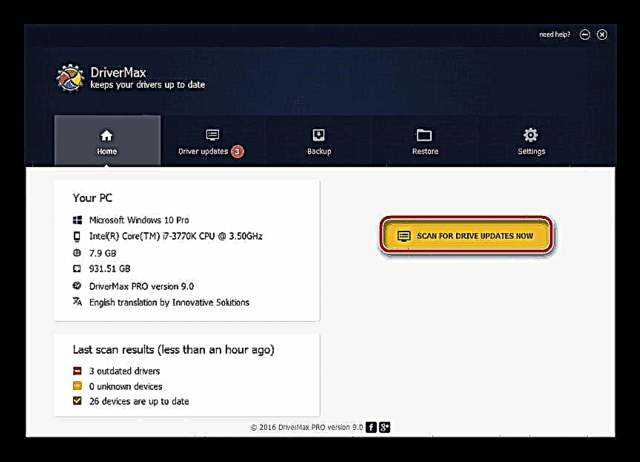
بیشتر بخوانید: برنامه های کاربردی برای نصب خودکار درایور
علاوه بر بررسی مستقیم عملکردها ، نویسندگان ما راهنماهای مرحله به مرحله راجع به استفاده از دو برنامه که در این بخش از نرم افزارها هستند ، گردآوری کرده اند. هر دو DriverPack Solution و DriverMax به راحتی وظیفه پیدا کردن و نصب درایورهای لپ تاپ Lenovo B560 را برطرف می کنند و تنها آنچه شما نیاز دارید این است که شروع به اسکن سیستم کنید ، خود را با نتایج آن آشنا کرده و بارگیری و نصب را تأیید کنید.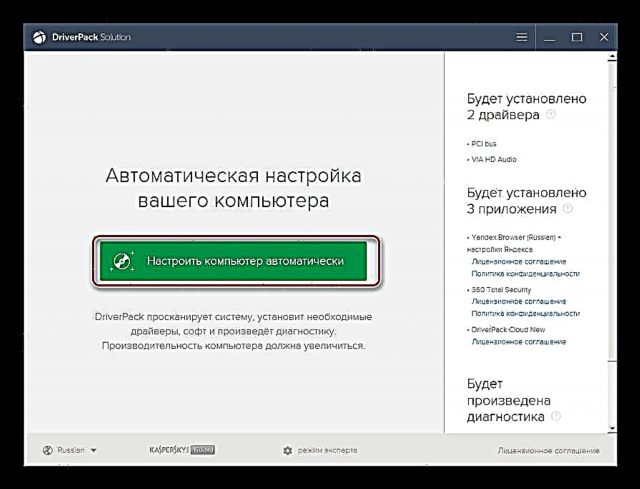
بیشتر بخوانید: برای نصب درایورها از DriverPack Solution و DriverMax استفاده کنید
روش 3: شناسه سخت افزار
اگر به برنامه های سازندگان شخص ثالث اعتماد ندارید و ترجیح می دهید روند نصب نرم افزار را کنترل کنید ، بهترین راه حل یک جستجوی مستقل برای درایورها خواهد بود. اگر ابتدا شناسه (شناسه سخت افزاری) قطعات سخت افزاری Lenovo B560 را فهمیدید لازم نیست به طور تصادفی عمل کنید و سپس برای کمک به یکی از سرویس های وب مراجعه کنید. مقاله زیر توضیح می دهد که شناسه کجاست و از چه سایت هایی برای دسترسی به این اطلاعات استفاده می کنید.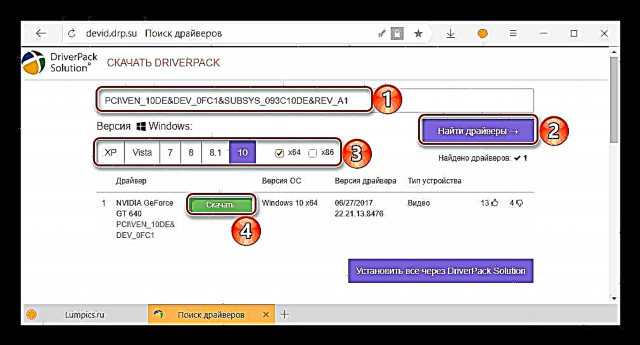
بیشتر بخوانید: درایورها را با شناسه سخت افزار جستجو کنید
روش 4: ابزار OS
شما می توانید درایورهای لازم را نصب کرده یا به صورت مستقیم منسوخ شده را در محیط سیستم عامل به روز کنید ، یعنی بدون مراجعه به وب سایت ها و استفاده از برنامه های شخص ثالث. کمکش کنید مدیر دستگاه - یک جزء لاینفک هر نسخه از ویندوز. اگر می خواهید بدانید که برای بارگیری و نصب درایور در لپ تاپ Lenovo B560 خود ، چه اقداماتی را باید انجام دهید ، کافی است مطالب ارائه شده در لینک زیر را بررسی کنید و توصیه های موجود در آن را دنبال کنید.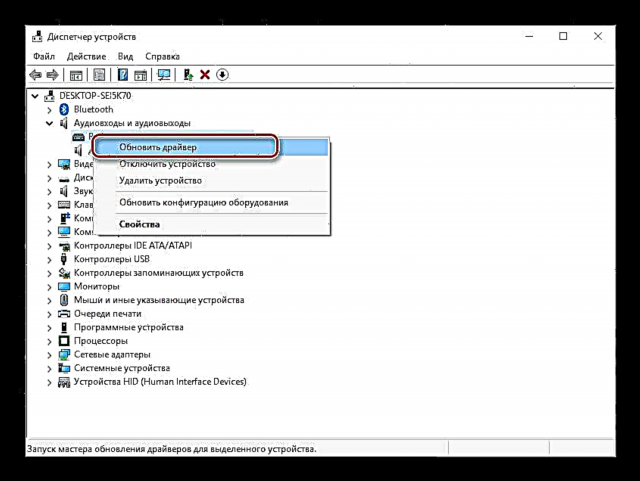
بیشتر بخوانید: به روزرسانی و نصب درایورها از طریق "مدیر دستگاه"
نتیجه گیری
دیر یا زود ، پشتیبانی رسمی از لپ تاپ B560 قطع خواهد شد و بنابراین روش دوم و یا سوم بهترین گزینه برای بارگیری درایورهای موجود در آن خواهد بود. در این حالت ، اولین و سوم ارائه مفید در مورد لپ تاپ خاص ، امکان ذخیره فایل های نصب برای استفاده بیشتر.


















